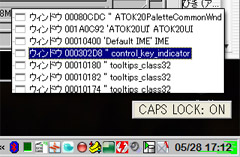 いつからか、CAPS LOCKやNUM LOCKを押下するたび、ウインドウの右下に「CAPS LOCK: ON」やら表示するウインドウが出ていて非常に邪魔だった。邪魔なだけでなく、USB外付けテンキーのうち、本体側で何も設定しなくてもキーボード自身でNUM LOCK制御をしてくれるものとの相性は最悪で、全く使い物にならない始末。どうやらこの外付けテンキーは数字キーの前後にNUM LOCKキーの押下情報を挟んで送る仕組みになっているようなのだが、1つ数字を打つたびに余計なウインドウが開いて閉じるわけで、使い物になるわけがない。だが、調べてみてもどのプロセスがやっているのかさっぱりわからない。
いつからか、CAPS LOCKやNUM LOCKを押下するたび、ウインドウの右下に「CAPS LOCK: ON」やら表示するウインドウが出ていて非常に邪魔だった。邪魔なだけでなく、USB外付けテンキーのうち、本体側で何も設定しなくてもキーボード自身でNUM LOCK制御をしてくれるものとの相性は最悪で、全く使い物にならない始末。どうやらこの外付けテンキーは数字キーの前後にNUM LOCKキーの押下情報を挟んで送る仕組みになっているようなのだが、1つ数字を打つたびに余計なウインドウが開いて閉じるわけで、使い物になるわけがない。だが、調べてみてもどのプロセスがやっているのかさっぱりわからない。
面倒だったのでずっとpendingにしていたのだが、ついに本腰をいれて調査した。Microsoft謹製のSPYを使って調べてみたのだ。
結果、予想外なことにBTTRAYというプロセスにアタッチされているcontrol_key_indicatorという名前のウインドウであることが判明。これはBluetoothのステータスを表示するためのツールなのだが、そこにアタッチされている理由がさっぱりわからない。だが、わからないなりに調べていくと、どうやらBTKeyInd.dllというファイルの中身がこのウインドウ表示であることが判明した。それと同時に、この機能を殺すためには、このファイルの名前を変えれば良いということも判明。
やり方がわかったら後は簡単、タスクマネージャからBTTrayを終了してから、C:\Program Files\ThinkPad\Bluetooth Software\BTKeyInd.dllを、BTKeyInd.dll.disabledに名前変更して、スタートメニューのスタートアップに入っているBTTrayを起動すればいい。結果、無事問題は解決した。ちなみに、もし本体がThinkPadでない場合、C:\Program Files\MSI\Bluetooth Software…などにある模様。
Bluetoothデバイスを使っていないとこういうことにはならないせいか、全然情報がなくて困ったが解決して良かった。経理情報のような数字だらけのデータ入力は、テンキーがないと死んでしまう。
Thanks for figuring this out. The status change indicators annoyed me as well, I found the control_key_indicator window as well but couldn’t figure out which process it was attached to. Anyways, it’s sorted now, thanks.
Left by Animetic on 5月 20th, 2012